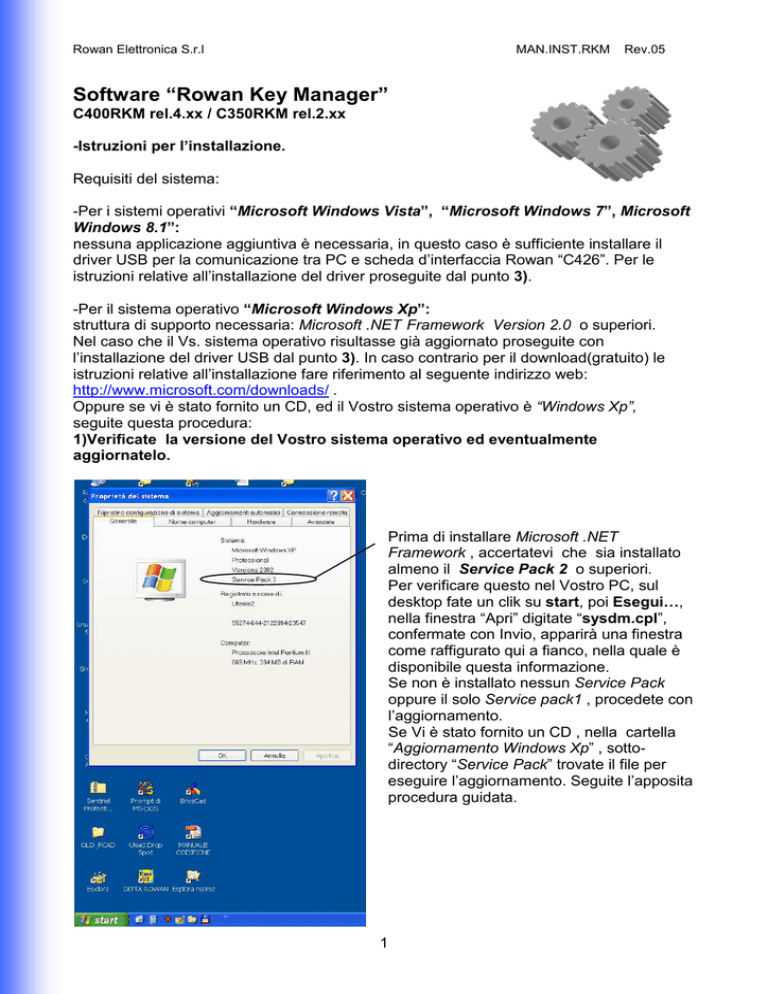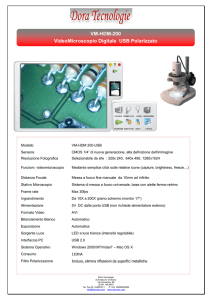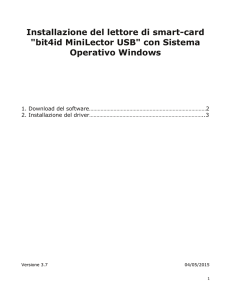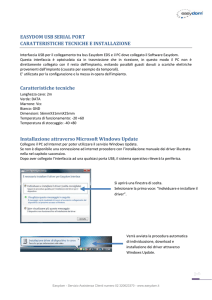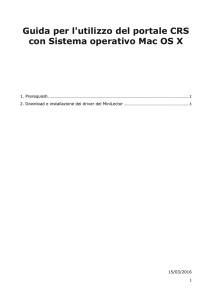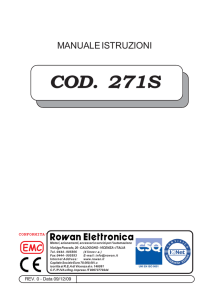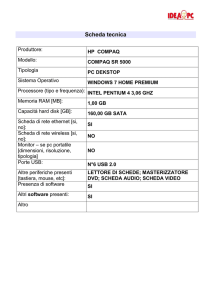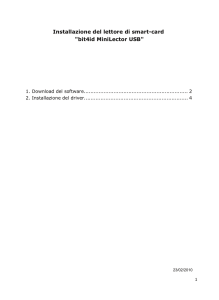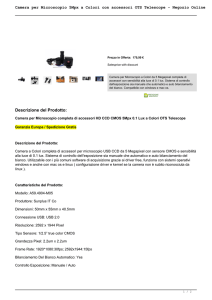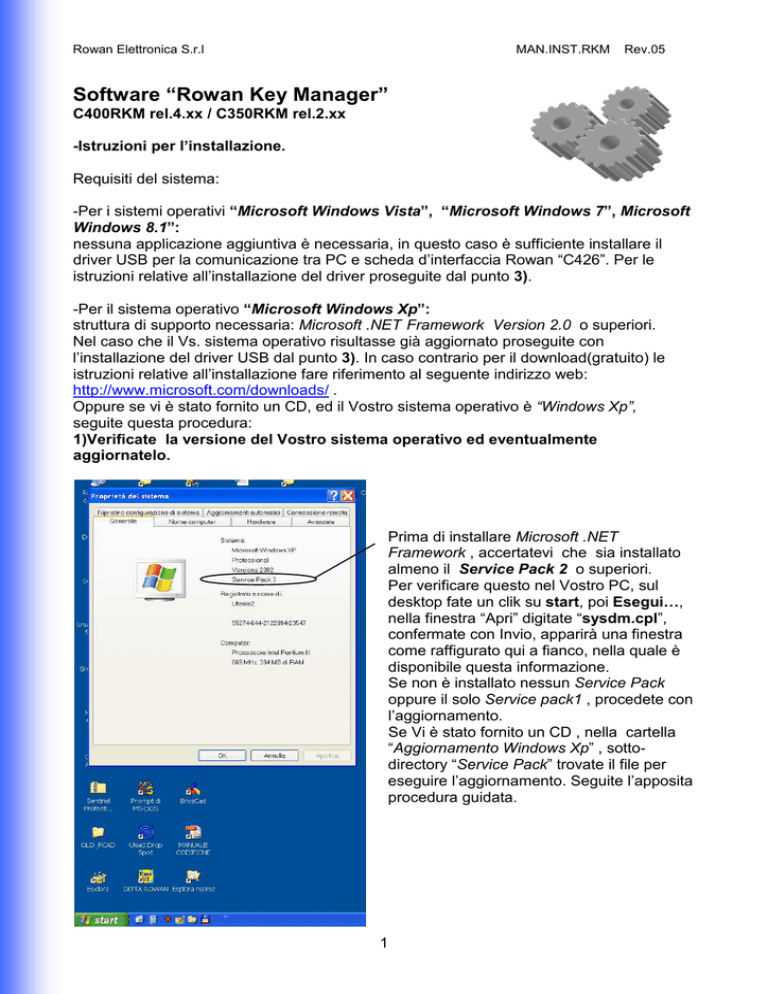
Rowan Elettronica S.r.l
MAN.INST.RKM
Rev.05
Software “Rowan Key Manager”
C400RKM rel.4.xx / C350RKM rel.2.xx
-Istruzioni per l’installazione.
Requisiti del sistema:
-Per i sistemi operativi “Microsoft Windows Vista”, “Microsoft Windows 7”, Microsoft
Windows 8.1”:
nessuna applicazione aggiuntiva è necessaria, in questo caso è sufficiente installare il
driver USB per la comunicazione tra PC e scheda d’interfaccia Rowan “C426”. Per le
istruzioni relative all’installazione del driver proseguite dal punto 3).
-Per il sistema operativo “Microsoft Windows Xp”:
struttura di supporto necessaria: Microsoft .NET Framework Version 2.0 o superiori.
Nel caso che il Vs. sistema operativo risultasse già aggiornato proseguite con
l’installazione del driver USB dal punto 3). In caso contrario per il download(gratuito) le
istruzioni relative all’installazione fare riferimento al seguente indirizzo web:
http://www.microsoft.com/downloads/ .
Oppure se vi è stato fornito un CD, ed il Vostro sistema operativo è “Windows Xp”,
seguite questa procedura:
1)Verificate la versione del Vostro sistema operativo ed eventualmente
aggiornatelo.
Prima di installare Microsoft .NET
Framework , accertatevi che sia installato
almeno il Service Pack 2 o superiori.
Per verificare questo nel Vostro PC, sul
desktop fate un clik su start, poi Esegui…,
nella finestra “Apri” digitate “sysdm.cpl”,
confermate con Invio, apparirà una finestra
come raffigurato qui a fianco, nella quale è
disponibile questa informazione.
Se non è installato nessun Service Pack
oppure il solo Service pack1 , procedete con
l’aggiornamento.
Se Vi è stato fornito un CD , nella cartella
“Aggiornamento Windows Xp” , sottodirectory “Service Pack” trovate il file per
eseguire l’aggiornamento. Seguite l’apposita
procedura guidata.
1
Rowan Elettronica S.r.l
MAN.INST.RKM
Rev.05
2)Installate Microsoft .NET Framework.
Sempre se Vi è stato fornito un CD , nella cartella “Aggiornamenti Windows Xp” , sottodirectory “Framework” trovate il file per eseguirne l’installazione. Seguite l’apposita
procedura guidata.
3) Installate il driver USB.
-Tramite un cavo USB del tipo “A-B M-M”, connettete una porta USB del Vs. PC con
l’interfaccia Rowan C246(connettore”USB PC”), come schema di collegamento sottoraffigurato:
Cavo USB* per
il collegamento
tra PC e C426
PC
USB
Chiave
EEPROM
Rowan
C411S
Connettore
cavo
“USB PC”
C411S
C426
Connettore
“CHIAVE
ROWAN
C411S”
Scheda
interfaccia
USB-Key
Rowan C426
*Il Cavo USB è del
tipo A-B M-M
N.B: Il driver và installato su ogni porta USB del PC che si intende utilizzare con
l’interfaccia C426, ripetendo la procedura di installazione qui descritta.
3a) Procedura d’installazione del driver USB con sistemi operativi “Windows XP”:
-Dopo la connessione del cavo USB, attendete qualche istante; il PC prova a cercare se
c’è un driver esistente per poter utilizzare l’interfaccia, al termine della ricerca vi verrà
visualizzato:
2
Rowan Elettronica S.r.l
MAN.INST.RKM
Rev.05
-Scegliete l’opzione “No, non ora” e
procedete con “Avanti”.
-Scegliete l’opzione “Installa da un
elenco o percorso specifico” e
procedete con “Avanti”.
-Scegliete l’opzione “Non effettuare la
ricerca. La scelta del driver verrà
effettuata manualmente” e procedete
con “Avanti”.
3
Rowan Elettronica S.r.l
MAN.INST.RKM
Rev.05
-Proseguite premendo il pulsante
“Disco driver…”.
-Nella finestra che appare, premete
“Sfoglia” e cercando tra i files che Vi
sono stati forniti, specificate il
percorso che porta alla directory
”USB Drivers”, seguite selezionando
la sotto-directory nominata con lo
stesso tipo di sistema operativo
installato nel Vs. PC.
confermate con “OK”, poi premete
“Avanti”.
-Ad installazione ultimata
premete”Fine”.
Nota:Durante l’installazione del driver
potrebbe apparire un messaggio di
Windows che avverte sulla “possibile
instabilità del sistema”, non dare
importanza a questo messaggio, in
realtà il driver è fornito proprio da
Microsoft…
4
Rowan Elettronica S.r.l
MAN.INST.RKM
Rev.05
3b)Procedura d’installazione del driver USB con sistemi operativi “Windows Vista”:
-Dopo la connessione del cavo USB, attendete qualche istante; il PC prova a cercare se
c’è un driver esistente per poter utilizzare l’interfaccia, al termine della ricerca vi verrà
visualizzato:
-Scegliete: “Individuare e installare il
driver”.
-Scegliete “Annulla”.
-Scegliete “Disco non disponibile.
Mostra altre opzioni”.
5
Rowan Elettronica S.r.l
MAN.INST.RKM
Rev.05
-Scegliete “Cerca il software del driver
nel computer”.
-Nella finestra che appare, premete
“Sfoglia” e cercando tra i files che Vi
sono stati forniti, specificate il percorso
che porta alla directory ”USB Drivers”,
seguite selezionando la sotto-directory
nominata con lo stesso tipo di sistema
operativo installato nel Vs. PC.
Confermate con “Avanti”.
-Ad installazione completata, scegliete
“Chiudi”.
Nota:Durante l’installazione del driver
potrebbe apparire un messaggio di
Windows che avverte sulla “possibile
instabilità del sistema”, non dare
importanza a questo messaggio, in
realtà il driver è fornito proprio da
Microsoft…
6
Rowan Elettronica S.r.l
MAN.INST.RKM
Rev.05
3c) Procedura d’installazione del driver USB con sistemi operativi “Windows 7”:
-Dopo la connessione del cavo USB, andate su Start>>Panello di controllo>>Gestione
dispositivi:
-Sull’albero delle periferiche, in “altri dispositivi”, appare un “dispositivo sconosciuto”: fate
un clik con il tasto destro del mouse e attivate “Aggiornamento software driver”:
7
Rowan Elettronica S.r.l
MAN.INST.RKM
Rev.05
-Continuate con ”Cerca il software del driver nel computer”:
-Nella finestra che appare, cliccate su “Sfoglia…” e cercando tra i files che Vi sono stati
forniti, specificate il percorso che porta alla directory ”USB Drivers”, seguite selezionando
la sotto-directory nominata con lo stesso tipo di sistema operativo installato nel Vs. PC.
Confermate con “OK”:
8
Rowan Elettronica S.r.l
MAN.INST.RKM
Rev.05
-Continuate con”Installa il software del driver”:
-Al termine, se tutto và a buon fine dovreste vedere l’interfaccia Rowan installata sulla
categoria porte “COM”:
9
Rowan Elettronica S.r.l
MAN.INST.RKM
Rev.05
3d) Procedura d’installazione del driver USB con sistemi operativi “Windows 8.1”:
-Dal menù Start, attraverso la finestra di ricerca, digitate “avvio avanzato” >>Cliccate sul
risultato che appare “Modifica le opzioni di avvio avanzato”:
-Procedete con l’avvio avanzato, cliccando sul pulsante “Riavvia ora”:
10
Rowan Elettronica S.r.l
MAN.INST.RKM
- Cliccate sull’opzione “Risoluzione dei problemi”:
- Cliccate su “Opzioni avanzate”:
11
Rev.05
Rowan Elettronica S.r.l
MAN.INST.RKM
Rev.05
- Cliccate su “Impostazioni di avvio”:
-Confermate il riavviamento del computer con il pulsante in basso a destra“Riavvia”:
12
Rowan Elettronica S.r.l
MAN.INST.RKM
Rev.05
-In fase di riavviamento, Vi apparirà una finestra come quella sotto riportata, nella quale
occorre scegliere l’opzione ”Disabilita imposizione firma driver” premendo il tasto F7 della
tastiera:
-Una volta riavviato il sistema operativo, assicuratevi di aver effettuato la connessione via
cavo tra la scheda C426 e una porta USB del Vostro computer.
Poi, sempre dal menù Start, attraverso la finestra di ricerca, digitate “gestione dispositivi”
>> cliccate sul primo risultato “Gestione dispositivi”.
13
Rowan Elettronica S.r.l
MAN.INST.RKM
Rev.05
-Nella finestra che si apre “Gestione dispositivi”, sull’albero delle periferiche, in “altri
dispositivi”, troverete un dispositivo sconosciuto “FreeRTOS CDC DEMO”: cliccate sopra il
dispositivo e nella successiva finestra che appare, cliccate il tasto “Aggiorna driver..”:
-Proseguite con “Cerca il software del driver nel computer”
14
Rowan Elettronica S.r.l
MAN.INST.RKM
Rev.05
-Nella finestra seguente, cliccate su “Sfoglia…” e cercando tra i files che Vi sono stati
forniti, specificate il percorso che porta alla directory ”USB Drivers”, seguite selezionando
la sotto-directory nominata con lo stesso tipo di sistema operativo installato nel Vs. PC.
Confermate con “OK”:
-Continuate con”Installa il software del driver”:
15
Rowan Elettronica S.r.l
MAN.INST.RKM
Rev.05
- Attendete la fine dell’installazione del driver, alla fine potete chiudere la finestra:
-Se tutto và a buon fine dovreste vedere l’interfaccia “Rowan CDC Driver” installata sulla
categoria porte “COM”:
16
Rowan Elettronica S.r.l
MAN.INST.RKM
Rev.05
4)Installazione del software “Rowan Key Manager”:
I due programmi “C400 Rowan Key Manager ” e “C350 Rowan Key Manager”, non
richiedono un’ installazione specifica sul computer, sono direttamente eseguibili anche su
memorie di supporto esterne all’hard-disk (ad esempio chiavette USB standard) , tuttavia è
consigliabile copiare entrambe le cartelle “C400RKM_4-xx_rel_xx” e “C350RKM_2xx_rel_xx” che vi sono state fornite, in una qualsiasi directory del Vostro PC a Vostro
piacimento.
Nell’esempio sotto-riportato sono state copiate nella directory C:\Documents and
Settings\All Users\Desktop.
5)Per avviare il programma Rowan Key Manager relativo alla serie di inverter C400 è
sufficiente andare all’interno della cartella “C400RKM_4-xx_rel_xx C400RKM” e fare un
doppio click sul file “C400RKM.exe”(icona colore blu), mentre per avviare quello per la
serie C350 è sufficiente entrare nella cartella “C350RKM_2-xx_rel_xx” e fare un doppio
click sul file C3500RKM.exe(icona colore verde) :
Nota: I due programmi non possono essere mandati in esecuzione contemporaneamente.
Per richiamare facilmente i due programmi tramite le relative icone dal Vs. desktop
è sufficiente posizionarsi con il cursore del mouse sopra il file “C400RKM.exe”
oppure “C350RKM.exe”, fare un click con il pulsante destro del mouse >>Invia a
>>Desktop(crea collegamento).
17
Rowan Elettronica S.r.l
MAN.INST.RKM
Rev.05
C400RKM
C350RKM
Fine Installazione.
Per le istruzioni relative all’uso del software consultate il manuale specifico “MAN.USO.RKM...”.
18